ABAQUS基本模块介绍(1)——Mesh Module (下)
2017-03-18 by:CAE仿真在线 来源:互联网
今天主要使用上篇文章介绍的Mesh Module内的各种工具进行网格划分实例展示:
本例假设对一螺栓结合部的一部分进行网格划分,机构模型十分简单,如下,在Part Module下为灰色:

进入Mesh Module,几何实体呈现为黄色,表明实体可进行扫略网格划分技术。
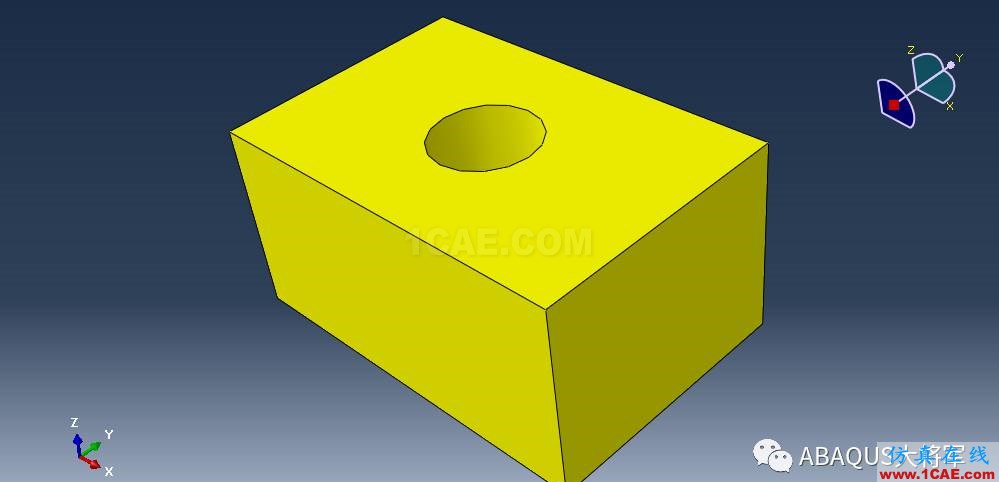
不对模型进行处理,使用

(Mesh Part ),可直接生成网格,如下
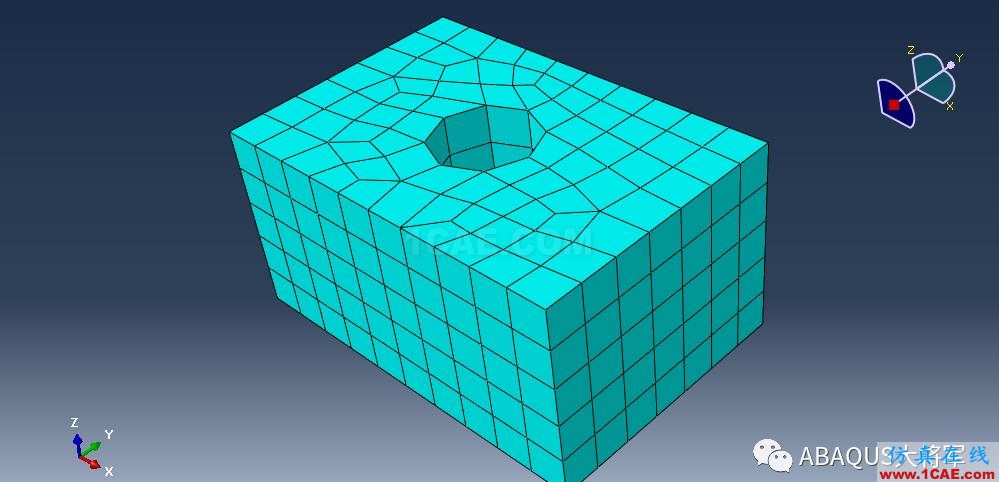
对于螺栓结合部我们一般主要在意其螺栓孔附近的状态,而且螺栓孔附近对于螺栓结合部起到非常主要的作用。为了准确细致地观察螺到栓孔附近的工作状态,我们自然想到细化螺栓孔附近的网格。那么如何获取更加细化更加规则的网格呢?本篇文章主要用到Partiton和Seed两个工具。
1、使用Partition Toolset(分割工具)对几何模型进行预处理
使用的两个工具:

Partition Face:Sketch(利用草图分割面)、

1)分割面
点击

(Partition Face:Sketch

,选择要显示的边,点击

。
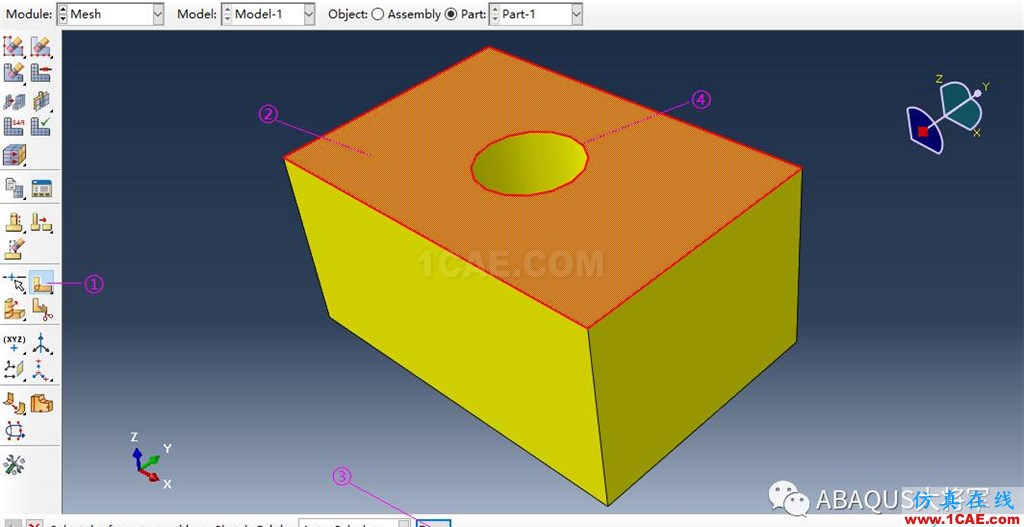
自动进入草图绘制界面,绘制如下图的一个圆,点击

,完成对面的分割,跳转到网格划分界面。
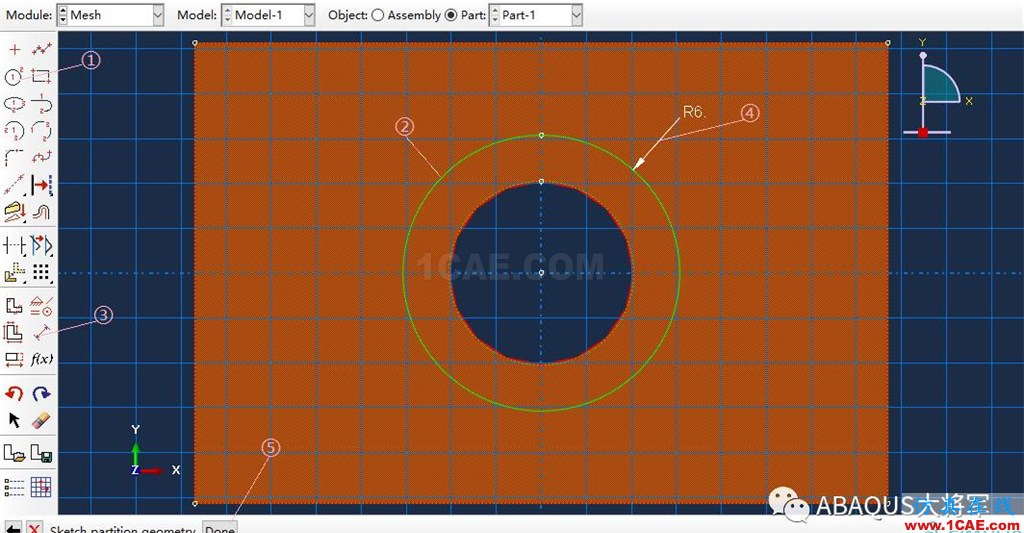
2)分割体
点击


选择切割面的边线,点击

。
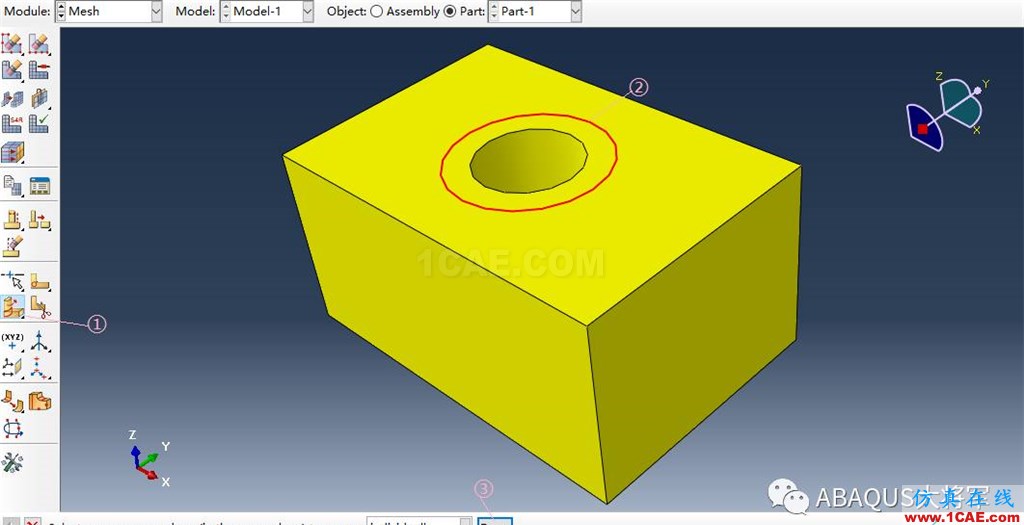
点击

,点击方向线,点击

,点击

,点击

,完成体切割。
3)继续分割
参照步骤1)和2)对分割的两个实体继续进行四分割,分割结果如下,外围四分割可进行结构化网格划分,内部实体进行扫略网格划分。

4)布种
点击

Seed Edges(边线布种),选择圆环内圈,点击

。
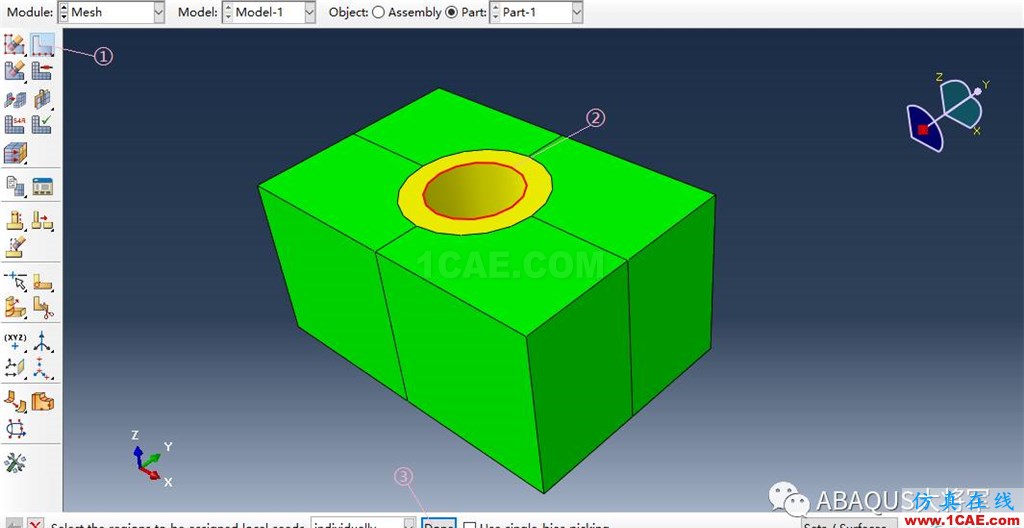
弹出Local Seeds对话框,选择By Number(通过数量)控制网格密度,在Number of elements中输入40。点击OK。选择的内圈被分割为40个单元。
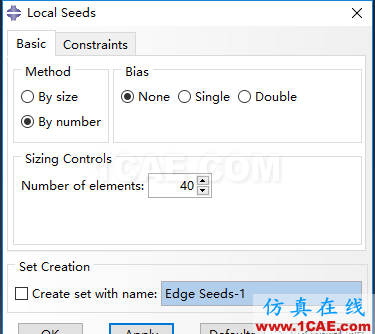
同理将圆环外圈的四段圆弧分割为对应的10个单元,如图所示

5)生成网格
此时已完成布种,点击

,点击

,完成对零件的网格划分。
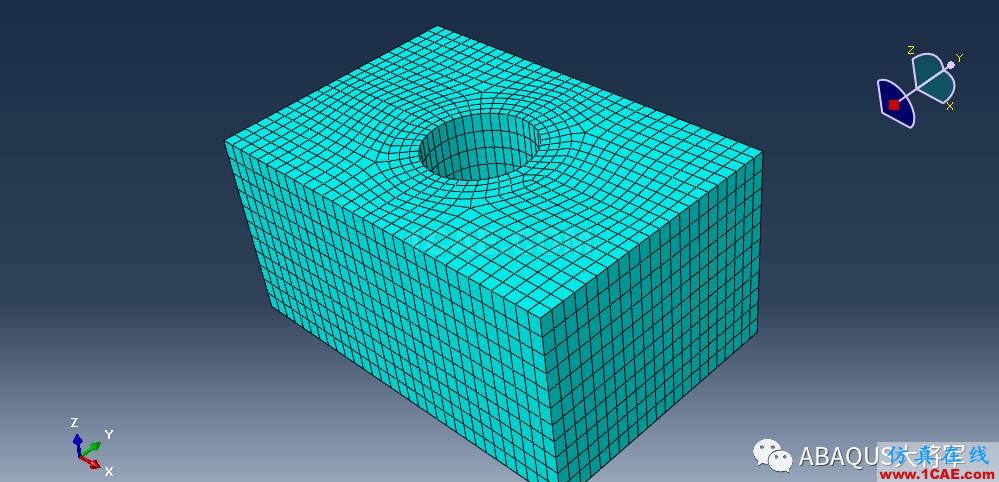
文章如有不妥之处,欢迎讨论。
相关标签搜索:ABAQUS基本模块介绍(1)——Mesh Module (下) abaqus分析培训 abaqus技术教程 abaqus岩土分析 钢筋混凝土仿真 abaqus分析理论 abaqus软件下载 abaqus umat用户子程序编程 Abaqus代做 Abaqus基础知识 Fluent、CFX流体分析 HFSS电磁分析 Ansys培训






